• Abgelegt bei: Partitionslösungen • Bewährte Lösungen
Ein Wechseldatenträger ist sehr praktisch, falls Sie große Dateien speichern möchten, wenn Sie den Speicher Ihres PCs nicht überlasten wollen. Flash Sticks, externe Festplatten, SD-Karten und DVDs sind einige der besten Beispiele für solche Geräte. Diese werden vom Computer automatisch erkannt, aber einige Probleme können diese Geräte beeinträchtigen und dazu führen, dass diese unlesbar werden oder nicht beschreibbar sind.
SCHREIBGESCHÜTZTES LAUFWERK FEHLER
Wenn Sie die Fehlermeldung "der Datenträger ist schreibgeschützt" sehen, sobald Sie ein peripheres Speichergerät anschließen, bedeutet dies, dass Sie den Datenträger nicht beschreiben oder formatieren können, bis dieses Problem gelöst ist. Dies passiert gewöhnlich in den Windows Versionen 7, 8, 8.1 und dem neuesten Windows 10.

Eine häufige Ursache, welche von einigen Nutzern übersehen wird, ist ein Schalter auf dem Gerät, welcher den Schreibschutz einschaltet. Falls der Gerätespeicher voll ist, erhalten Sie dieses Problem ebenso. Diese Situationen sind ziemlich einfach zu lösen, aber einige Fälle sind etwas komplizierter. Dieser Fehler kann z. B. durch schlechte Partitionen innerhalb des Laufwerks verursacht werden oder die Sicherheit wird durch einen Schadsoftware-Angriff verletzt.
Da Sie nicht auf den Wechseldatenträger zugreifen können, müssen Sie in der Lage sein, den Schreibschutz rückgängig zu machen, bevor Sie ihn wieder verwenden können.
WIE MAN DEN FEHLER DES SCHREIBSCHUTZES LÖST
Wenn Ihr PC einen Schreibschutz auf dem externen Speichergerät erkennt, stoppt er automatisch den Vorgang wie etwa dem Schreiben und Formatieren auf dem Gerät. Der Datenträger wird dann in den Nur-Lese-Modus geschaltet, d.h. Sie können Dateien ansehen, aber nicht bearbeiten. In einigen Fällen (wie z.B. bei USB Korruption) kann dieser Festplattenfehler mit den folgenden Methoden behoben werden:
1. NACH SCHALTERN SUCHEN
Manchmal braucht es nur einen Schalter, um den Schreibschutz zu entfernen. Führen Sie einfach eine physische Überprüfung Ihres Geräts durch, um einen Schalter zu finden, welcher sich normalerweise an den Rändern des Geräts befindet. Sie können auch einen Blick in das Handbuch werfen.

2. VERWENDEN SIE DIE REGISTRY, UM DEN SCHREIBSCHUTZ ZU DEAKTIVIEREN
a. Geben Sie in der Suchleiste regedit ein und klicken Sie auf das oberste Ergebnis.
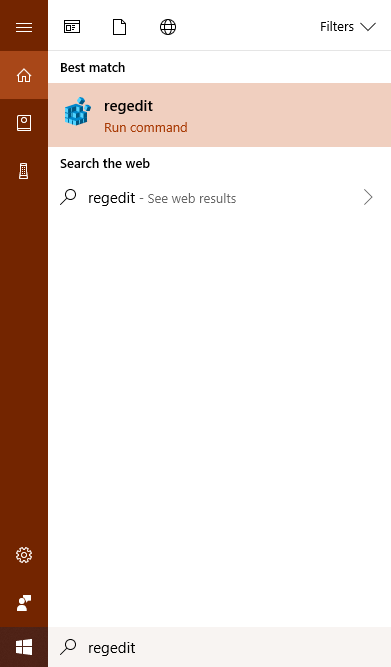
b. Navigieren Sie im Interface des Registry Editors mittels dieser Schritte, welche sich auf der linken Seite des Fensters befinden: HKEY_LOCAL_MACHINE\SYSTEM\CurrentControlSet\Control.
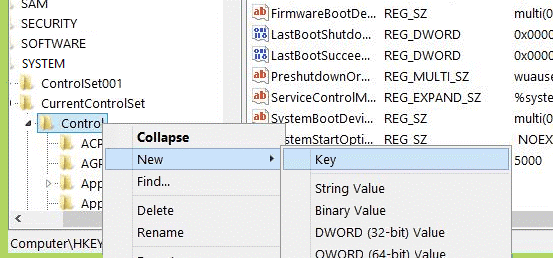
c. Suchen Sie StorageDevicePolicies und öffnen Sie es mittels Klick darauf.
d. Klicken Sie mit rechts auf die rechte Seite des Fensters und wählen Sie New> DWORD (32-BIT) VALUE aus. Benennen Sie es zu WriteProtect um.
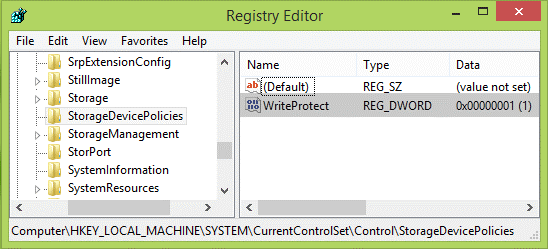
e. Setzen Sie den Registry Wert auf 0 und klicken Sie auf OK.
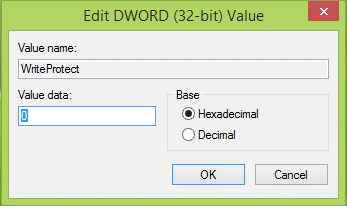
f. Verbinden Sie nochmals das externe Laufwerk
3. DEN SCHREIBSCHUTZ IN DER EINGABEAUFFORDERUNG ENTFERNEN
a. Starten Sie die Eingabeaufforderung.
b. Geben Sie in der Befehlszeile diskpart ein und drücken Sie auf Eingabe.
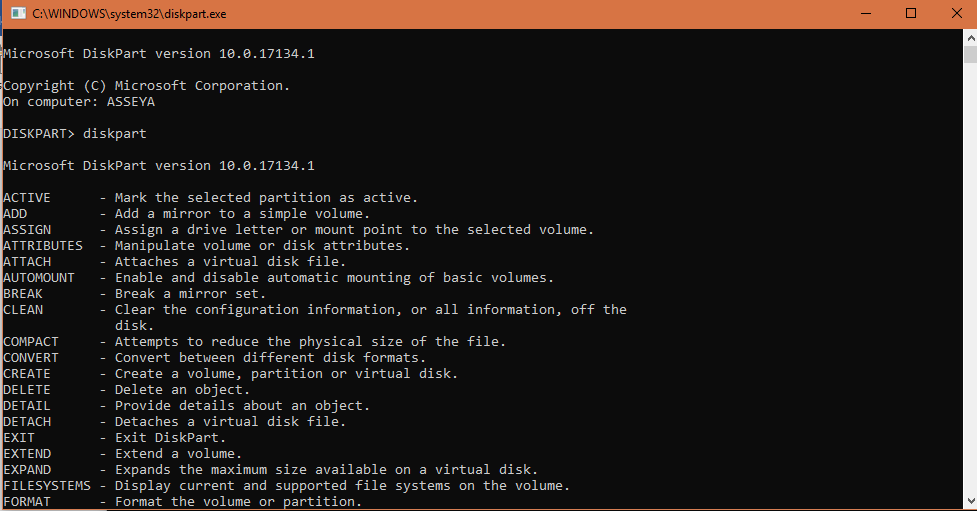
c. Geben Sie diese Befehle nacheinander ein und drücken Sie nach jedem die Eingabetaste:
list disk
select disk
attributes disk clear readonly
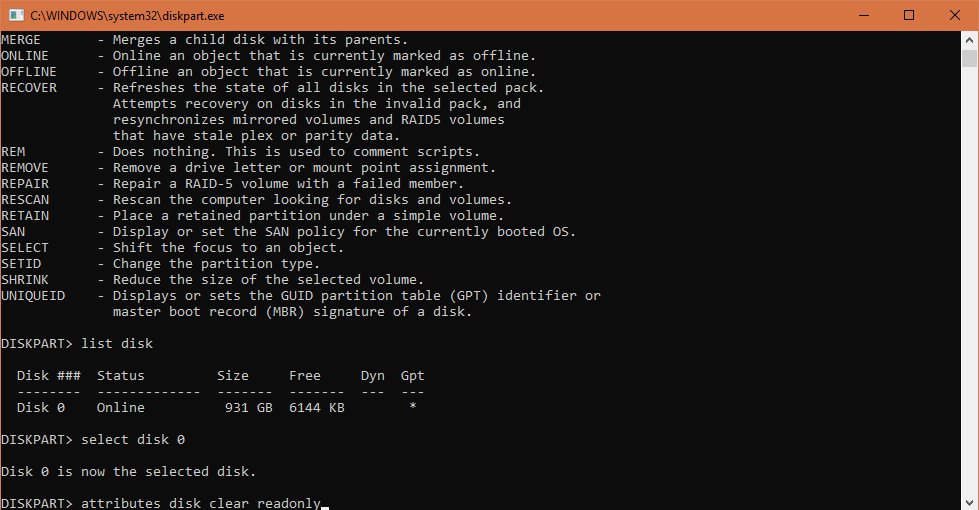
d. Wenn Sie die Meldung erhalten "disk attributes cleared successfully", dann schließen Sie das Befehle Fenster
e. Und verbinden Sie das externe Gerät erneut.
4. ÜBERPRÜFEN SIE DIE ACCOUNT BERECHTIGUNGEN
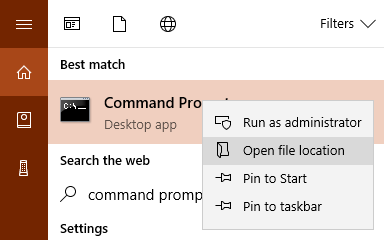
a. Geben Sie Eingabeaufforderung in der Suchleiste ein und klicken Sie auf das oberste Ergebnis.
b. Gehen Sie auf die Eigenschaften des Wechseldatenträgers mittels Rechtsklick.
c. Gehen Sie in dem sich öffnenden Fenster auf den Sicherheit Reiter. Kreuzen Sie in der Liste unter Berechtigungen für alle das Kästchen neben Schreiben an.
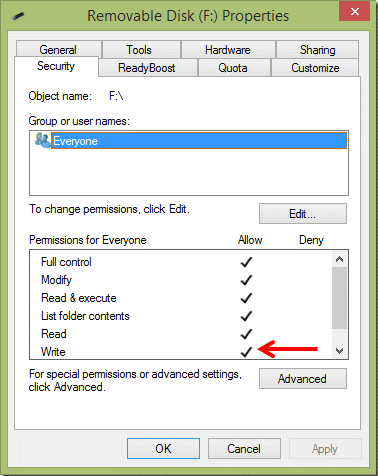
Hinweis: Eventuell müssen Sie auf Bearbeiten klicken, bevor Sie das Kästchen ankreuzen können.
5. GERÄTESPEICHER ÜBERPRÜFEN
Wenn auf Ihrem externen Speichergerät viele Dateien gespeichert sind, kann dies die Schreibschutzfunktion aktivieren. Um dieses Problem zu lösen, müssen Sie möglicherweise unnötige Dateien löschen, um Platz freizugeben.
a. Starten Sie den Dateiexplorer.
b. Wählen Sie auf der linken Seite des Fensters Dieser PC aus und doppelklicken Sie darauf.
c. Finden Sie das Speichergerät über den Namen oder Typ. Die Speicherdetails befinden sich unter dem Namen; wenn der Balken rot ist, zeigt er an, dass der Speicher fast voll oder ganz voll ist.
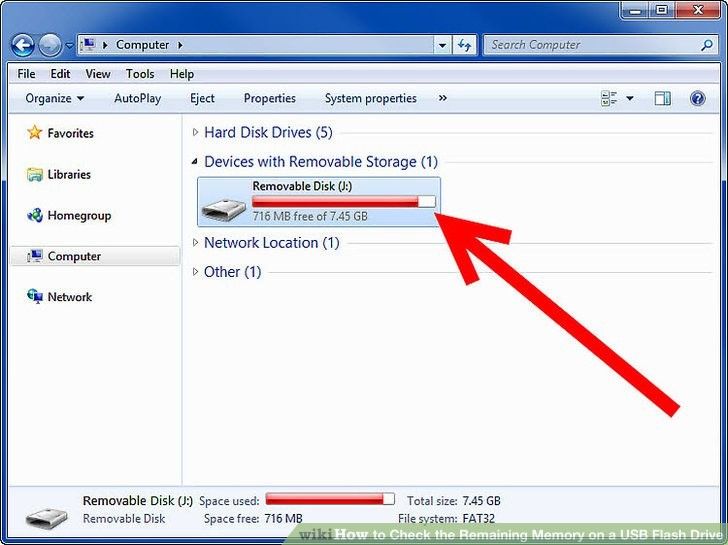
6. NACH VIREN SCANNEN
Wenn Schadsoftware Ihr System infiziert hat, kann diese auf das externe Speichergerät übertragen werden, sobald Sie es anschließen. Bevor Sie diese Geräte verwenden, stellen Sie sicher, dass Sie einen Scan mit einer Antivirus- oder Windows-Sicherheitsfunktion durchführen. Der Virus kann wichtige Dateien auf dem Computer löschen, verändern und beschädigen; verhindern Sie dies, indem Sie eine Antiviren-Software hinzufügen, welche solche Bedrohungen automatisch erkennt.
7. LAUFWERK FORMATIEREN
a. Starten Sie Ihren PC neu. Sobald dieser startet, drücken Sie F8. Wählen Sie Im abgesicherten Modus starten aus.
b. Wählen Sie unter Erweiterte Optionen die Eingabeaufforderung, um das Befehlsfenster zu öffnen.
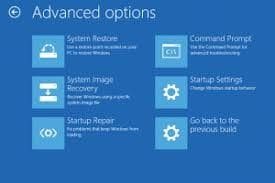
c. Geben Sie den Formatierungsbefehl: format the selected disk drive ein.
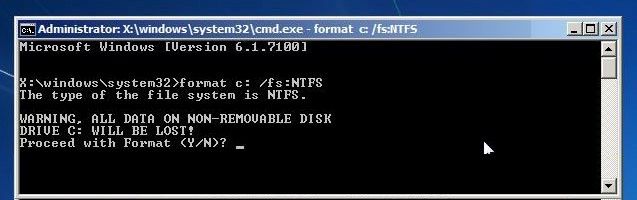
Hinweis: Das Formatieren wird alle auf dem Gerät gespeicherten Daten löschen.
8. VERIFIZIEREN SIE DIE FEHLERHAFTEN SEKTOREN
a. Öffnen Sie Dateiexplorer > Dieser PC.
b. Suchen Sie nach dem externen Gerät und klicken Sie mit rechts darauf. Wählen Sie Eigenschaften aus.
c. Gehen Sie im neuen Fenster zu Tools und wählen Sie Scannen, um die fehlerhaften Sektoren zu identifizieren.
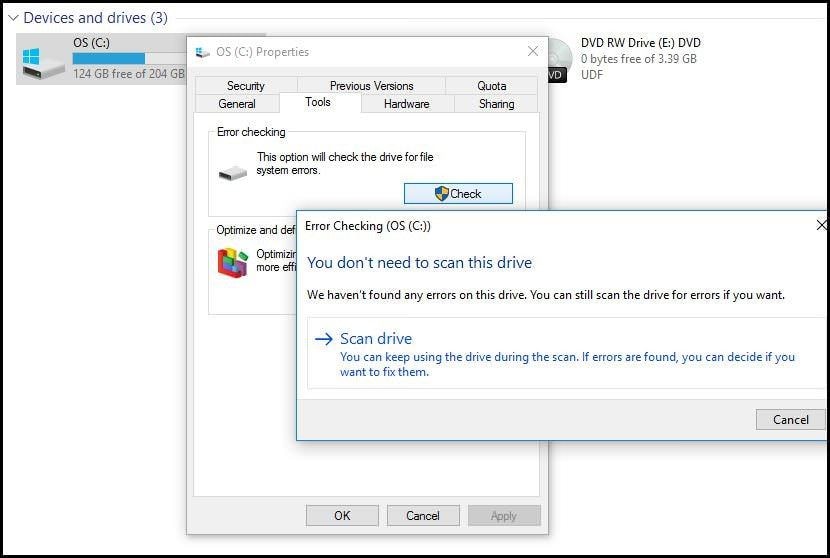
Wie behebt man den Fehler "Das Laufwerk ist schreibgeschützt"?
FAZIT
Das Ein- und Ausstecken externer Speichergeräte kann potentielle Bedrohungen verhindern und den Schreibschutz aktivieren. Dadurch wird das Gerät entweder in den Nur-Lese-Modus versetzt oder Sie können möglicherweise nicht auf einen Teil der Festplatte zugreifen. Scannen Sie Ihr Gerät immer, um Fehler oder Fehlfunktionen zu erkennen, bevor Sie es verwenden.
Partitionierungslösungen
- Partition wiederherstellen
- RAW in NTFS wiederherstellen
- Samsung-Wiederherstellungspartition
- USB-Partitionen wiederherstellen
- Partition auf dem Mac wiederherstellen
- Partitionen unter Windows wiederherstellen
- Raw-Partitionen wiederherstellen
- Partitionsfehler beheben
- Gesamtzahl der identifizierten Windows-Installationen: 0
- Festplatte wird unter Windows 10 nicht angezeigt
- Die ausgewählte Festplatte hat den GPT-Partitionsstil
- Datei ist zu groß für das Zieldateisystem
- Partition Tipps




Classen Becker
chief Editor